Exceli CHAR- ja CODE-funktsioonid
Probleemid võivad tekkida märgikoodide teisendamisel ühest süsteemist teise. Need probleemid põhjustavad moonutatud andmeid. Selle parandamiseks kasutatakse universaalset märgistikku, mida tuntakse kui Unicode süsteem töötati välja 1980. aastate lõpus, mis annab arvutisüsteemides kasutatavatele tähemärkidele ainulaadse märgikoodi.
See teave puudutab rakendusi Excel 2019, Excel 2016, Excel 2013, Excel 2010, Excel 2019 for Mac, Excel 2016 for Mac, Excel for Mac 2011 ja Excel Online.
Universaalne märgikomplekt
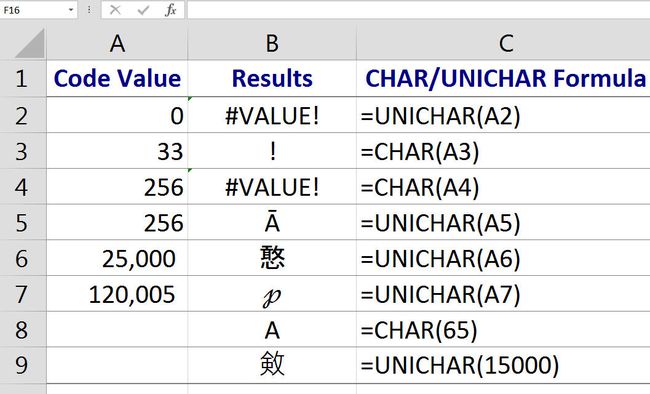
Seal on 255 erinevat märgikoodi või koodipunktid Windowsi ANSI koodilehel, samas kui Unicode'i süsteem on loodud hoidma üle ühe miljoni koodipunkti. Ühilduvuse huvides vastavad uuema Unicode'i süsteemi esimesed 255 koodipunkti lääne keele märkide ja numbrite ANSI süsteemi omadele.
Nende standardmärkide jaoks programmeeritakse koodid arvutisse nii, et klaviatuuril tähe tippimisel sisestatakse tähe kood kasutatavasse rakendusse.
mittestandardsed märgid ja sümbolid, nagu autoriõiguse sümbol või eri keeltes kasutatavad rõhumärgid, sisestatakse rakendusse, sisestades soovitud asukohta märgi ANSI-koodi või Unicode'i numbri.
Exceli CHAR ja CODE funktsioonid
Excelil on mitmeid funktsioone, mis nende numbritega töötavad. CHAR ja CODE töötavad kõigis Exceli versioonides. UNICHAR ja UNICODE võeti kasutusele Excel 2013-s.
Funktsioonid CHAR ja UNICHAR tagastavad antud koodi märgi. Funktsioonid CODE ja UNICODE toimivad vastupidiselt ja annavad etteantud märgi koodi. Nagu on näidatud ülaltoodud pildil:
- =CHAR (169) tulemus on autoriõiguse sümbol ©.
- =CODE(©) tulemus on 169.
Kui kaks funktsiooni on pesastatud koos kujul.
=KOOD(CHAR(169))
valemi väljund on 169, kuna need kaks funktsiooni täidavad teisele vastupidist tööd.
Funktsioonide CHAR ja UNICHAR süntaks ja argumendid
Funktsioon süntaks viitab funktsiooni paigutusele ja sisaldab funktsiooni nime, sulgusid ja argumendid.
Funktsiooni CHAR süntaks on:
=CHAR(Number)
Funktsiooni UNICHAR süntaks on:
=UNICHAR(Number)
Nendes funktsioonides Number (mis on nõutav) on arv vahemikus 1 kuni 255, mis on seotud soovitud märgiga.
- The Number argument võib olla otse funktsiooni sisestatud arv või a lahtri viide numbri asukohta a tööleht.
- Kui Number argument ei ole täisarv vahemikus 1 kuni 255, funktsioon CHAR tagastab #VALUE! veaväärtus, nagu on näidatud ülaltoodud pildi reas 4.
- Koodinumbrite puhul, mis on suuremad kui 255, kasutage funktsiooni UNICHAR.
- Kui a Number nulli (0) argumenti sisestatakse, tagastavad funktsioonid CHAR ja UNICHAR väärtuse #VALUE! veaväärtus, nagu on näidatud ülaltoodud pildi reas 2.
Sisestage funktsioonid CHAR ja UNICHAR
Mõlema funktsiooni sisestamise võimalused hõlmavad funktsiooni käsitsi sisestamist, näiteks.
=CHAR(65)
või.
=UNICAR(A7)
Funktsioon ja Number argumendi saab sisestada ka funktsioonidesse' Dialoogikast.
Excel Online'is sisestate funktsiooni käsitsi. Exceli töölauaversioonides kasutage dialoogiboksi.
Funktsiooni CHAR sisestamiseks lahtrisse B3 järgige neid samme.
- Valige lahter B3 et see oleks aktiivne rakk.
- Valige Valemid.
- Vali Tekst funktsiooni rippmenüü avamiseks.
- Valige CHAR funktsiooni dialoogiboksi kuvamiseks.
- Valige dialoogiboksis Number rida.
- Valige lahter A3 töölehel, et sisestada see lahtri viide dialoogiboksi.
- Valige Okei funktsiooni lõpuleviimiseks ja dialoogiboksi sulgemiseks.
Hüüumärk ilmub lahtrisse B3, kuna selle ANSI märgikood on 33.
Kui valite lahtri E2, on funktsioon täielik =CHAR(A3) kuvatakse valemiriba töölehe kohal.
Funktsioonide CHAR ja UNICHAR kasutusalad
Funktsioonid CHAR ja UNICHAR tõlgivad koodilehtede numbrid teist tüüpi arvutites loodud failide tähemärkideks. Näiteks saab funktsioon CHAR eemaldada soovimatud märgid, mis kuvatakse koos imporditud andmetega.
Neid funktsioone saab kasutada koos teiste Exceli funktsioonidega, nt TRIM ja ASENDAJA, valemites, mis on loodud töölehelt soovimatute märkide eemaldamiseks.
Funktsioonide CODE ja UNICODE süntaks ja argumendid
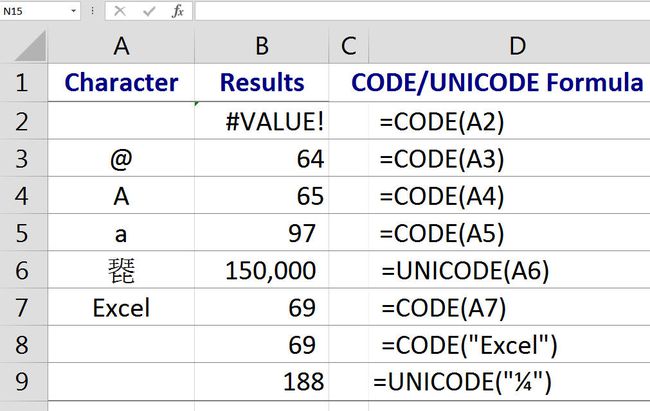
Funktsiooni süntaks viitab funktsiooni paigutusele ja sisaldab funktsiooni nime, sulgusid ja argumente.
Funktsiooni CODE süntaks on:
=CODE(Tekst)
Funktsiooni UNICODE süntaks on:
=UNICODE(Tekst)
Nendes funktsioonides Tekst (mis on nõutav) on märk, mille ANSI koodi soovite leida.
The Tekst argument võib olla üks märk, mis on ümbritsetud jutumärkidega ( " " ), mis sisestatakse otse funktsiooni või lahtriviide töölehel oleva märgi asukohale, nagu on näidatud ülaltoodud pildi ridadel 4 ja 9.
Kui tekstiargument jäetakse tühjaks, tagastab funktsioon CODE väärtuse #VALUE! veaväärtus, nagu on näidatud ülaltoodud pildi reas 2.
Funktsioon CODE kuvab ainult ühe märgi koodi. Kui tekstiargument sisaldab rohkem kui ühte märki (nt sõna Excel ülaltoodud pildi ridadel 7 ja 8), kuvatakse ainult esimese märgi kood. Sel juhul on see number 69 mis on suurtähe märgikood E.
Suurtähed vs. Väikesed tähed
Suurtähe või kapitali tähtedel klaviatuuril on erinevad märgikoodid kui vastaval väiketähel või väike kirju.
Näiteks UNICODE/ANSI koodinumber suurtähtedele "A" on 65 samas kui väiketäht "a" UNICODE/ANSI koodinumber on 97, nagu on näidatud ülaltoodud pildi ridadel 4 ja 5.
Sisestage funktsioonid CODE ja UNICODE
Mõlema funktsiooni sisestamise võimalused hõlmavad funktsiooni tippimist lahtrisse, näiteks:
=KOOD(65)
või.
=UNIKOOD(A6)
Funktsioon ja Tekst argumendi saab sisestada ka funktsioonide dialoogiboksi.
Excel Online'is sisestate funktsiooni käsitsi. Exceli töölauaversioonides kasutage dialoogiboksi.
Funktsiooni CODE sisestamiseks lahtrisse B3 järgige neid samme:
- Valige lahter B3 muuta see aktiivseks rakuks.
- Valige Valemid.
- Vali Tekst funktsiooni rippmenüü avamiseks.
- Valige KOOD funktsiooni dialoogiboksi kuvamiseks.
- Valige dialoogiboksis Tekst rida.
- Valige lahter A3 töölehel, et sisestada see lahtri viide dialoogiboksi.
- Valige Okei funktsiooni lõpuleviimiseks ja dialoogiboksi sulgemiseks.
Number 64 ilmub lahtrisse B3. See on märgi kood ampersandile ( & ) tegelane.
Kui valite lahtri B3, täielik funktsioon =KOOD (A3) kuvatakse töölehe kohal valemiribal.
